技术性SEO错误可能会阻碍您的网站,并对排名、整体知名度和转化率产生负面影响。要快速识别和修复此类问题,请使用Semrush站点审核工具。它抓取一个域并创建一个报告,以显示存在潜在问题的地方,并就如何改善网站的技术健康状况提出建议。Site Audit(网站诊断)提供一系列主题报告,涵盖可抓取性、HTTPS、网站性能、Core Web Vitals等。
我们整理了这个工作流程,以展示您如何以有效的方式在现场诊断中组织您的工作。按照这些步骤快速发现您需要首先关注的网站差距,以改善其技术健康状况,从而提高其知名度。
1、启动站点审核
如果你尚未在Semrush中设置任何项目,那么在点击站点审核时,你将看到以下屏幕。
首先,输入你想要扫描技术问题的域名,然后点击“开始审核”。下一步是配置你的审核活动。
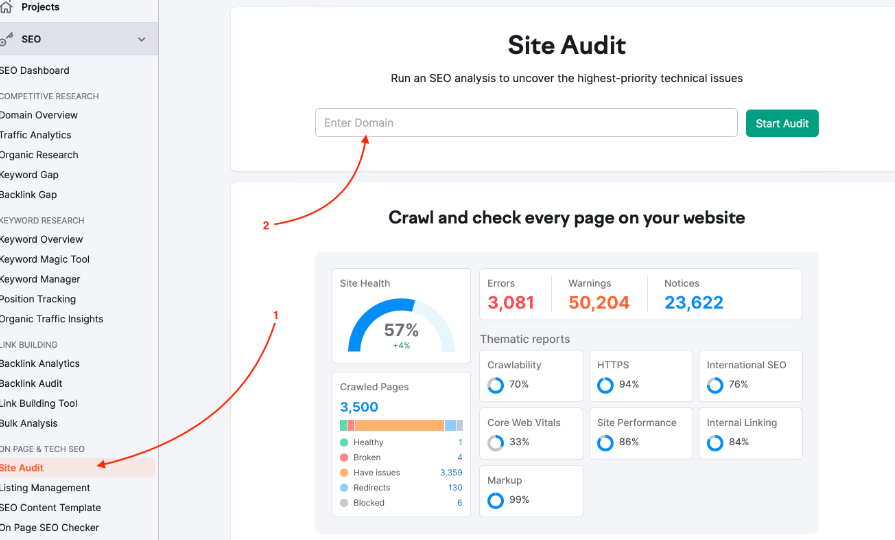
这是一个尚未创建任何项目时站点审核起始页面的示例。有两个红色箭头——一个指向左侧列表中工具的名称,以便更容易找到;另一个指向搜索栏,提示输入网站并启动一个新项目。
如果你已经在该平台上创建了一个项目,可以导航至站点审核,在现有项目下设置该工具(1),或者使用右上角的“添加新项目”按钮创建一个新项目(2)。
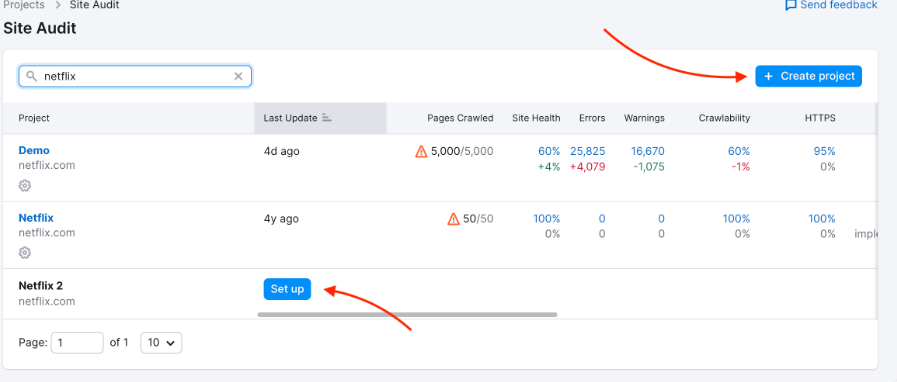
这是已经设置了项目的用户的站点审核起始页面示例。一个红色箭头指向项目列表顶部的蓝色“创建项目”按钮;第二个红色箭头指向第三个示例项目可用的“设置”按钮。只有在创建了项目但尚未有站点审核活动时,“设置”按钮才会出现。
开始时,你可以使用默认设置运行审核。如果需要,你可以使用高级配置选项自定义抓取。
点击“开始审核”,等待工具扫描你网站的页面。抓取时间因你的抓取延迟设置和审核大小而异。
站点审核设置起始页面,用于演示基本设置如何工作。光标选择“已检查页面限制”的“自定义”选项,并输入150作为要抓取的页面数量的示例。抓取源设置保留默认选项,然后选中最后一个设置,即名为“首先抓取AMP页面”的框。之后,光标移至下方的“开始站点审核”按钮。
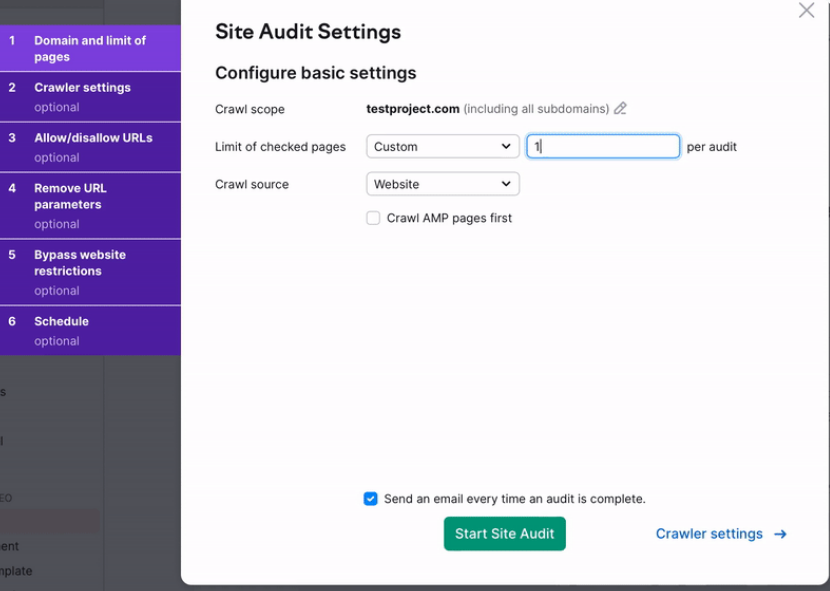
注意:如果你的站点审核运行不正常,请查看此故障排除指南。
2、确定工作优先级
一旦你设置了审核活动,就可以开始处理工具识别出的问题。技术搜索引擎优化(SEO)审核并不容易。当你第一次面对审核时,可能会觉得有太多事情要做。让我们看看如何在站点审核中组织你的工作,以快速改善你的网站健康状况和可见性。
错误/警告/通知
当Semrush完成对你的网站的审核后,你会得到一个站点健康分数,代表网站的健康状况。站点健康分数是基于在你的网站上抓取的页面中发现的错误总数和警告总数。
错误是网站上最重要的问题,需要首先关注。与警告和通知相比,错误在你的健康分数中权重更大。
因此,开始对你的网站进行改进以显著提高其健康状况和可见性的最佳方法是处理所有的错误。接下来,处理警告和通知以进一步改善你的网站健康状况。
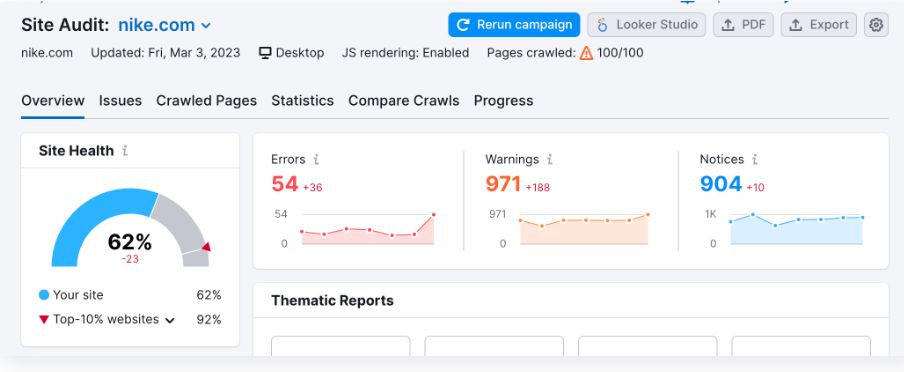
站点审核中的概述报告示例。该截图展示了以下小部件的外观:站点健康、错误、警告和通知。
使用站点审核工具提示“为什么以及如何修复它”来了解每个问题的更多信息以及如何解决它。
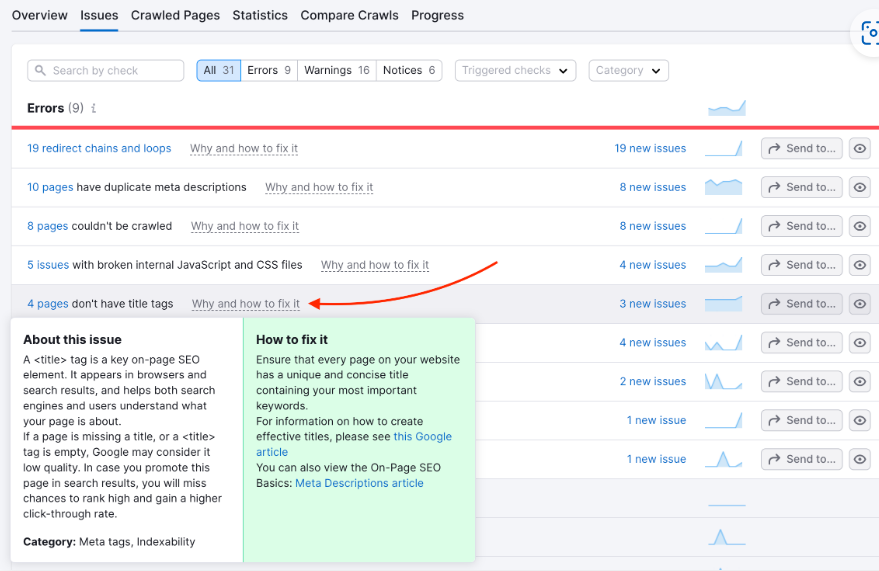
站点审核中的问题报告示例,展示了发现的错误列表。一个红色箭头指向灰色文本“为什么以及如何修复它”,建议使用它来打开工具提示,如本截图所示。工具提示是一个小弹出窗口,分为两部分。一部分在白色背景上,标题为“关于此问题”;另一部分在浅绿色背景上,标题为“如何修复它”。
主要问题
确定工作优先级的第二种方法是修复“主要问题”列表中的问题。你可以在概述选项卡下的主题报告中找到该列表。主要问题是根据其重复出现的频率和优先级级别在你的网站上检测到的最重要的问题。为了快速取得成效,你可以首先从这个列表开始处理。
打开站点审核中的概述报告,一个红色箭头指向这个选项卡的名称;另一个红色箭头指向下面的“主要问题”小部件。
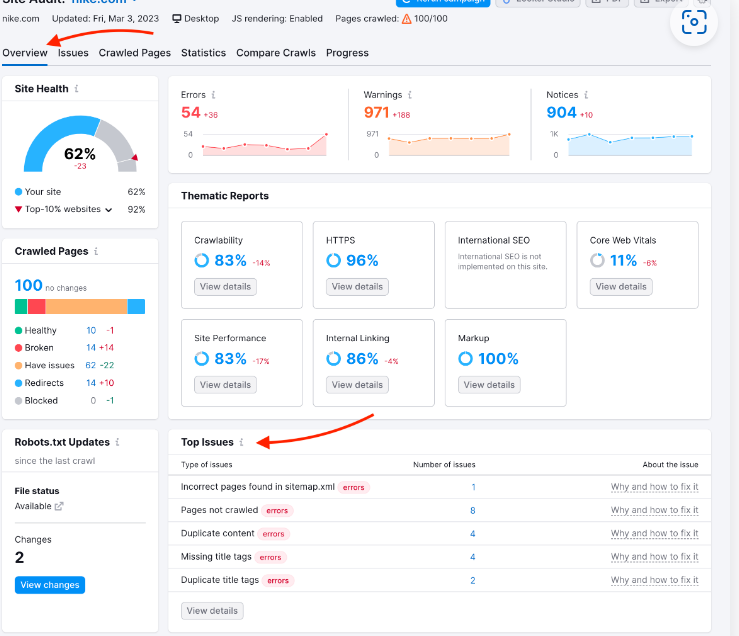
连接Google Analytics
另一种快速取得成效的方法是连接你的Google Analytics帐户,查看访问量较高的页面并首先修复它们的问题,这样你就不会失去这一重要流量。
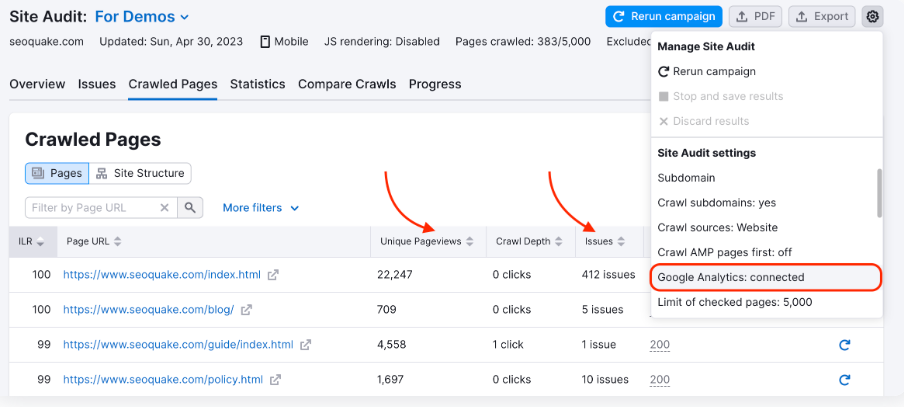
抓取页面报告中的Google Analytics集成设置。提供了一个示例,展示了Semrush中的Google Analytics数据的样子。两个红色箭头指向特殊指标:唯一身份综合浏览量和问题;通过右侧的齿轮图标打开设置列表,其中“Google Analytics:已连接”文本被突出显示。
主题报告
概述选项卡上的主题报告深入探讨了网站中常见问题所在的特定方面。在这里,你可以快速评估你是否有与网站从HTTP到HTTPS的过渡、hreflang和结构化数据实施、可抓取性、页面之间的内部链接或网站性能相关的任何问题。
概述报告,展示了另一个重要的小部件,称为主题报告。一个红色箭头指向小部件的名称,以便更容易找到。
核心网络生命力是我们在主题报告中的最新添加内容。它包含一组衡量网站加载性能、交互性和视觉稳定性的指标。这些指标已被Google确认为排名因素,因此修复这些问题可以是提高你页面在搜索引擎结果页面(SERP)上位置的好方法。
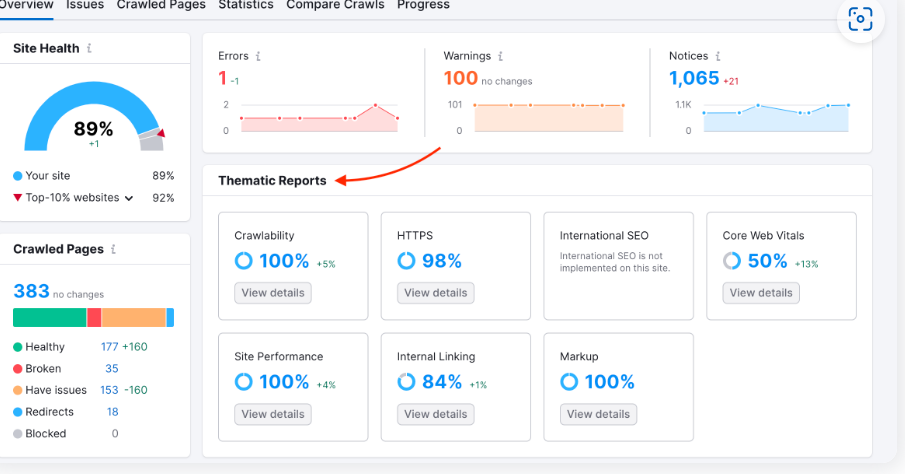
日志文件分析器
你可以使用我们的日志文件分析器工具,它分析你的访问日志并提供关于GoogleBot如何抓取你的网站的报告,以及是否有任何错误需要修复和抓取预算需要节省。你所要做的就是上传你的网站的访问日志文件,让工具完成它的工作。
日志文件分析器界面的示例。在Googlebot活动图上方,一个红色箭头指向下拉菜单设置,切换到“所有Google Bots”。
我们介绍了几种对问题进行分组和确定优先级的方法,可以帮助你根据自己的需求调整工作流程。下一步将是与你的团队或网站管理员共享任务。
3、将问题发送到任务跟踪器
保持组织有序,并让你的团队了解技术审核的最新情况。你们共同努力使你的网站顺利运行的越多,你的技术SEO审核就会进行得越好。
如果你的团队正在使用像Trello这样的任务跟踪器,你可以通过将Semrush与这个工具集成,将问题直接发送到你的团队的面板上。其他任务管理器,如Asana、Monday或Jira,可以通过Zapier(一个连接各种应用程序的在线自动化工具)与站点审核连接。在手册“如何将站点审核与Zapier集成”中了解有关此集成的更多信息。
站点审核中的问题报告,用作可用任务管理集成的演示。一个红色箭头指向打开下拉菜单的“发送到”按钮。此菜单中的选项如下:CRM(将任务发送到Semrush CRM)、Trello(将任务发送到Trello面板)、Zapier(将任务发送到任何任务管理器)。此列表末尾的附加工具提示建议:要发送任务,请设置Zapier。
这里的另一个选项是将任务发送到客户管理器(CRM)。这是Semrush内部的一项管理服务,允许你轻松地在一个地方简化你的客户管理工作流程。
如果你没有使用任何任务管理器,你可以简单地导出有问题的页面列表,并将文件发送给你的网站管理员。
站点审核中的问题报告,展示了在哪里找到导出功能。在报告上方,一个红色箭头指向右上角的“导出”按钮。点击此按钮会打开一个下拉菜单,其中包含所需的报告类型、“相对URL而不是绝对URL”复选框以及两个按钮——“导出为XLSX”和“导出为CSV”。
4、在进度选项卡中跟踪更改
在修复你的网站上的关键问题后,你可以重新运行你的活动,以检查更改如何影响你的网站的健康分数。
红色箭头指向站点审核工具界面右上角的蓝色“重新运行活动”按钮。
进度报告是衡量你的努力是否成功的最佳方式。
站点审核中的进度报告示例。一个红色箭头指向这个报告的名称,以便在站点审核工具中更容易找到。
此报告具有一个交互式折线图,可让你直观地看到随着你的审核,问题数量或其他指标如何随时间变化。
定期安排站点审核,这样你就能够及时注意到所有应该修复的重要问题。
站点审核概述报告的示例。一个红色箭头指向右上角的齿轮图标。在图标下方,打开一个下拉菜单,另一个红色箭头指向“计划设置”。在这个例子中,计划设置为每周,每周五。第二个红色箭头下方的文本为:向下滚动以找到此设置。
5、在位置跟踪中监控可见性进度
你看到你的站点健康分数有所提高,但是有没有办法检查你的工作对网站可见性的影响呢?
是的,有办法!你可以使用我们的位置跟踪工具跟踪更改如何影响你网站页面的排名。设置一个跟踪活动,并在每次在你的网站上修复或优化某些内容时添加一个注释。
使用菜单在位置跟踪中跟踪并创建注释。
位置跟踪中出现的新注释的弹出窗口。
这个工具允许你通过自动每日更新来监控更改和修复如何影响你的可见性。
位置跟踪中的可见性报告示例。显示了从5月6日到6月3日的时间段的可见性图表。
技术SEO是整个SEO过程中非常重要的一步。如果你的技术SEO存在问题,那么你的SEO努力很可能不会产生预期的结果。定期对你的网站进行深入的技术SEO审核是一种最佳实践,以确保搜索引擎能够顺利地抓取和索引你的页面。
